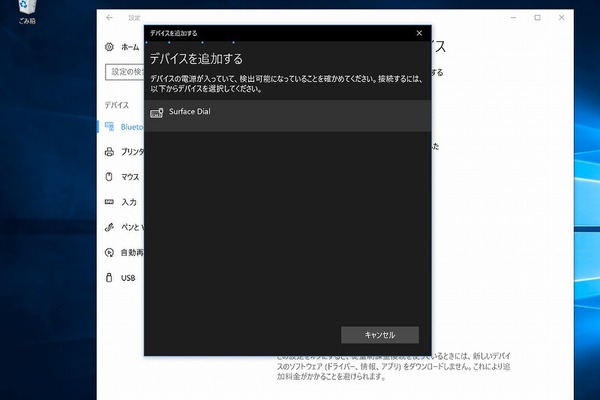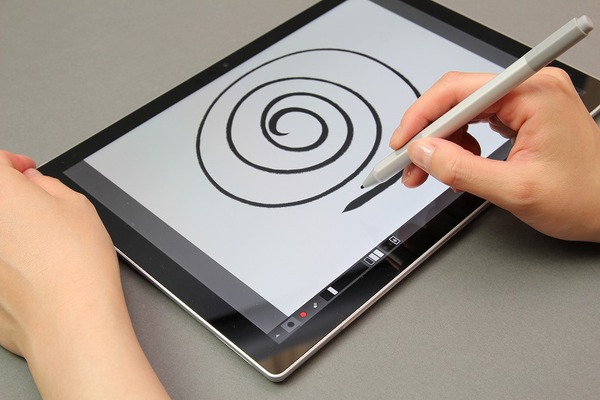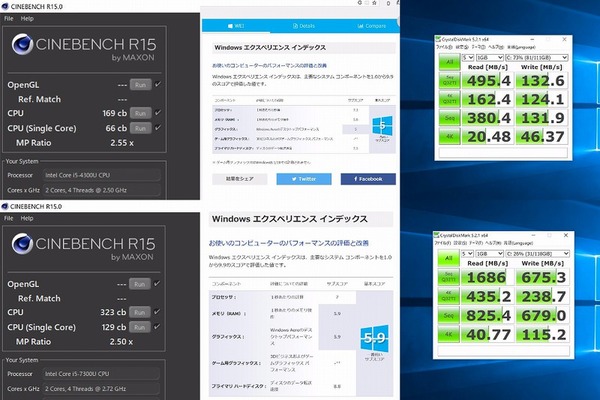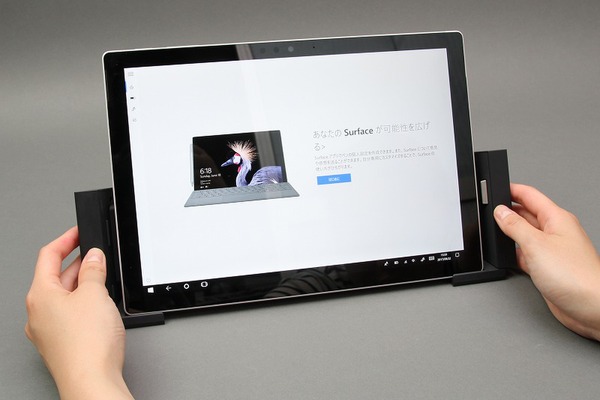Surface PenとSurface Dialの操作は新感覚
次は、操作デバイス2種をチェックしてみよう。8月15日に発売されたSurface Penも大幅にパワーアップしている。筆圧感知は1024段階から4096段階に向上し、傾き検知機能も搭載した。サイズは長さ146.1×直径9.7mm、重量は20g。接続はBluetooth 4.0となっている。ちなみに、価格も8424円から1万2744円にアップしている。
「Surface Dial」は円柱状のデバイスで回したり押し込む操作が可能。こちらも、新Surface Proで利用できる。価格は1万1664円。直径59mm、高さ30mmのシンプルな形状で、押し込んだり回転させて操作する。重量は145gで、バッテリー駆動時間は12ヵ月間(1日4時間使用の場合)となっている。接続は、BluetoothでSurface Penと同じようにペアリングする。Microsoftのウェブサイトには「静電容量式タッチスクリーン検出 (Studio のみ)」と記載されているが、新Surface Proでも動作する。
和筆ドローアプリ「Zen Brush 2」(こちら)で落書きしてみる。Surface Penの筆圧感知は、とても反応がいい。軽くなぞると細く、強くすると太く変化する。傾きも検知してくれ、本当の筆で書いているようだ。さらに、Surface Dialにも対応している。画面上にSurface Dialを載せて長押しすると、リングメニューが現れて、各種ツールを利用できるのだ。ブラシサイズの変更も可能で、筆を動かしながら、左手でリングを回して太さを変化させるようなこともできる。
OneNoteで手書きメモを書いてみたが、紙に書くレベルのスピードで書き殴っても、きちんと反応してくれるのがすごい。試しに思いっきり早く動かしてみたが、飛んでしまうようなことはなかった。遅延速度が21ミリ秒と高速になっているのが効いているようだ。
古いドッキングステーションも利用できた
モバイル端末のSurface Proだが、処理性能だけを見れば相当なもの。ベンチマークを取ってみると、Surface Pro 3と比べてCPUスコアは2倍、ストレージは3倍になっている。通常の使い方であればメインマシンとしても使えるだろう。そんな時に活躍するのがインターフェースを増強してくれる「Surface ドック」(https://www.microsoft.com/surface/ja-JP/accessories/surface-dock)だ。価格は2万7432円(税込)。電源端子に接続することで、Mini Displayポート×2、ギガビットイーサネットポート、USB 3.0ポート×4、オーディオ出力ポート、電源端子を備える。Surface Pro 3以降やSurface Laptop、Surface Bookで利用できる。
しかし、とりあえず購入は見送り、Surface Pro 3用の「Surface ドッキング ステーション」が使えるかどうか試してみた。Microsoftのウェブサイトには、対応していないように書かれているのだが、ほとんど同じ形なので使えるかもしれないと期待したのだ。
早速、Surface ProをSurface Pro 3用の「Surface ドッキング ステーション」に入れてみた。ちょっとひっかかったが、かちっと閉じて、あっけなく認識。充電もできているし、ドックのUSB端子も利用できた。
文句なしに神端末のSurface Proだが、フル活用するならSurface PenとSignatureタイプカバーが欲しい。以前のSurface Pro用の製品を流用することもできるが、筆者としては新たに買いそろえて大満足している。「Surface Dial」は操作が楽しい。必要かと言われれば現時点では趣味の範囲だが、今後対応アプリが増えれば思わぬ活用法も生まれそうだ。
Surface Proとその周辺機器を揃えるとなかなかの価格になるが、その分満足することは請け合い。最高の2in1タブレットをビジネスにプライベートに活用してほしい。
筆者紹介─柳谷智宣

1972年生まれ。ネットブックからワークステーションまで、日々ありとあらゆる新製品を扱っているITライター。パソコンやIT関連の媒体で、特集や連載、単行本を多数手がける。PC歴は四半世紀を超え、デビューはX1C(シャープ)から。メインPCは自作、スマホはiPhone+Xperia、ノートはSurface Pro3とMacbook Air。著書に「銀座のバーがウイスキーを70円で売れるワケ」(日経BP社)、「Twitter Perfect GuideBook」(ソーテック社)、「Dropbox WORKING」(翔泳社)、「仕事が3倍速くなるケータイ電話秒速スゴ技」(講談社)など。筋金入りのバーホッパーで夜ごとバーをハシゴしている。好きが高じて、「原価BAR」を共同経営。現在、五反田・赤坂見附・銀座で営業中。

この連載の記事
-
第342回
トピックス
低解像度の古い写真を高画素化するAI「Topaz Gigapixel AI」で印刷品質にするワザ -
第341回
iPhone
iOS 16で変わった時計のフォントは変更可!? ロック画面を思いっきりカスタマイズしよう -
第340回
スマホ
バッテリー消耗問題が解決したiOS 15.4の新機能をチェックする -
第339回
スマホ
新顔のスマートリモコン「Nature Remo mini 2」で家中の家電をスマホでオンオフするワザ -
第338回
iPhone
格段に進化したiOS 15! イチオシの新機能10を一挙紹介 -
第337回
トピックス
標準機能が充実しているVivaldiブラウザーに乗り換えればウェブ閲覧が超快適になる -
第336回
トピックス
3000円以下で手に入る防水防塵ナイトビジョン対応の高性能監視カメラ活用術 -
第335回
iPhone
スマートトラッカーの決定版「AirTag」を活用して探し物を即見つけるワザ -
第334回
トピックス
今年ブレイクの予感!? ありとあらゆる情報を一元管理するサービス「Notion」がイチオシのワケ -
第333回
トピックス
もっと便利に活用しよう! Googleスプレッドシート使いこなしテクニック 7選 -
第332回
トピックス
Windows 10標準ブラウザー「Edge」がChromeの機能を使えるようになっているの知ってた? - この連載の一覧へ